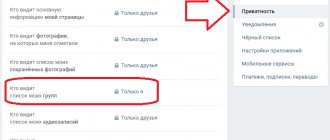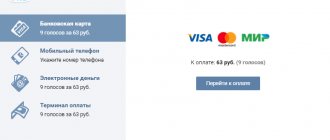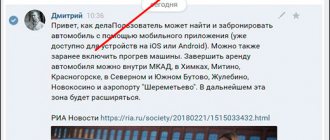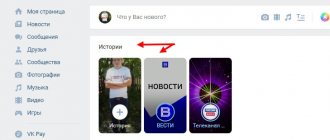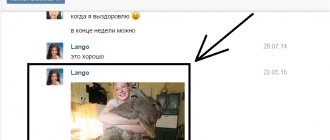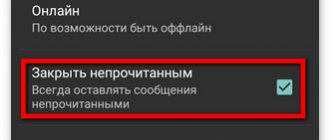Как изменить сообщение?
Изменить отправленное сообщение в личной переписке можно в течение суток (24 часов) с момента его отправки.
- Нажми на сообщение или наведи на него курсор. В мобильном приложении надо просто нажать на сообщение один раз, держать палец не нужно.
- Выбери пункт «Редактировать» или нажми кнопку редактирования, она выглядит как карандаш:
В полной версии ВК:
В мобильной версии ВК:
Затем отредактируй сообщение и нажми галочку:
Изменения сохранятся. Вот и все! Ты отредактировал сообщение. При необходимости можно повторить.
В полной версии ВК можно сделать так:
- Убедись, что курсор стоит в поле ввода и мигает (если нет — нажми пробел).
- Нажми стрелку вверх на клавиатуре (↑).
- Включится редактирование твоего последнего отправленного сообщения.
- Отредактируй сообщение и нажми Ввод (Enter).
Это можно делать, даже если на твое сообщение уже ответили.
Хочешь полностью удалить отправленное сообщение? Посмотри здесь, как это сделать
На компьютере
На самом деле, вопрос о том, как редактировать сообщения в ВК с компьютера, решается очень просто:
- Сначала для этого нужно авторизоваться на сайте соц. сети и открыть нужную беседу.
- После этого подвести курсор мыши к нужному смс.
- Нажать на значок карандаша.
- Внизу появится поле с текстом и прикрепленными медиа. Надо внести нужные изменения и нажать галочку в кружочке.
Кстати, если совершенно случайно Ваша рука дрогнула, и Вы вместо изменения текста удалили весь диалог с собеседником, не беда. Восстановить переписку не составит большого труда, если знать, что и где нажать.
Ответы на прочие вопросы по редактированию сообщений в ВК
В течение какого времени можно изменять отправленное сообщение?
В течение суток (24 часов) с момента отправки, но не с момента последнего редактирования. После истечения срока сообщение уже никак не изменить.
Сколько раз можно редактировать сообщение?
Сколько захочешь.
Можно ли отредактировать прочитанное сообщение?
Да, можно. Точно так же, как и непрочитанное. В любом случае рядом с ним появится пометка (ред.) — то есть «редактировано». Прочитанное сообщение изменится, но останется «прочитанным».
Станет ли прочитанное сообщение непрочитанным, если я его отредактирую?
Нет, останется выглядеть прочитанным.
Можно ли отредактировать и полностью стереть (удалить) сообщение?
Можно полностью удалить сообщение или вставить один пустой символ, и сообщение будет выглядеть пустым. Во втором случае оно придет получателю, но там будет написано только (ред.) («отредактировано») и время, когда ты его отправил. Как это делается, узнай отсюда: Как удалить отправленное сообщение ВКонтакте.
Можно ли изменить чужие сообщения?
Конечно же, нельзя.
Как отредактировать сообщение, если тебя занесли в ЧС?
Никак.
Почему не могу изменить сообщение?
Возможные причины:
- Прошло более суток (24 часов) с момента, как ты его отправил. По истечении этого времени редактировать сообщение уже нельзя.
- Ты пытаешься изменить сообщение в старой версии мобильного приложения на телефоне, а там такой возможности еще не было. Обнови приложение или зайди в свой ВК через мобильную или полную версию сайта.
Зачем вообще нужно редактирование сообщений?
Чтобы можно было исправить какую-нибудь глупую опечатку или что-то перефразировать, если написал и подумал, что собеседник тебя не вполне поймет.
Как посмотреть, какое было сообщение до редактирования?
Никак, но если у тебя включены уведомления о новых сообщениях на почту, то туда придет первый вариант сообщения.
Как узнать, во сколько было отредактировано сообщение?
Наведи курсор на пометку (ред.) — появится всплывающая подсказка, в которой будет указано время редактирования сообщения.
Как сохранить исходный вариант сообщения на случай, если человек его отредактирует?
Если ты волнуешься, что собеседник изменит свое сообщение в личных интересах, выдели его и перешли самому себе (нажав кнопку «Переслать», найди себя в диалогах по имени). Теперь, даже если человек его отредактирует, у тебя будет копия оригинала с датой и временем.
Что увидит собеседник?
Как и обещали, рассказываем, что увидит ваш собеседник, если вы отредактируете отправленное ему сообщение:
- Перед ним появится обновленный текст с пометкой «ред.» справа.
- Кстати, отредактировать можно как прочитанные, так и непрочитанные записи. Если человек уже успел прочитать ваше послание до редактирования, то после ваших действий он увидит его в обновленном виде.
- Это действует не только для личных диалогов, но и для бесед. После редактирования все участники созданной беседы увидят такую же пометку «ред.» внизу отправленной записи.
- Внесенные изменения мгновенно вступят в силу, но до тех пор, пока пользователь не нажал галочку в кружочке, остальные собеседники смогут увидеть только старый вариант смс.
Вы в любой момент можете посмотреть отредактированное сообщение в ВК, и, если результат вас не устроит результат, то снова внести изменения.
Вариант 2: изменение сообщений в мобильной версии сайта
Сначала откроем диалог с пользователем в браузере через телефон Андроид.
Затем нажмем на смс, требующее внесения корректировок. Внизу экрана откроется блок, в котором нужно кликнуть на карандаш.
Далее добавляем недостающий текст и нажимаем по галочке.
Теперь выбранное сообщение отредактировано. Об этом свидетельствует пометка «ред.» возле него. Данная обозначение будет видно и собеседнику, которому отправлялось послание.
VK Coffee — приложение для Android, которое показывает удаленную переписку
Итак, как был оказано выше, мессенджер ВК позволяет удалять сообщения — удалить можно как только у себя, так и у собеседника тоже. На скриншоте ниже показано, как это происходит в веб-версии мессенджера.
- Чтобы удалить сообщение, выделите его.
- Затем вверху нажмите на иконку в виде корзины.
- Поставьте галочку, если хотите удалить его для всех, а потом нажмите «Удалить«.
В этом случае ни у отправителя, ни у получателя сообщения видно не будет. Стандартные функции мессенджера ВК не позволяют восстановить удалённое сообщение. Но существует приложение, которое демонстрирует удаленные сообщения ВК. Называется оно VK Coffee.
Описывать приложение начнём с его недостатков, которые присутствуют, как и у всего на свете:
- Версии для iOs нет и, скорее всего, не будет. Установить приложения можно только на устройства под управлением Android.
- Это не официальная версия клиента ВК, она разрабатывалась посторонними людьми, которые не имеют никакого отношения к разработчикам ВКонтакте. Поэтому есть определённые опасения по поводу безопасности личных данных.
- Приложения нет в Google маркете и устанавливать его нужно из инсталляционного файла .apk, что может вызвать определённые трудности у некоторых не продвинутых пользователей. Ниже мы постараемся этот вопрос раскрыть максимально подробно.
Несмотря на описанные выше недостатки у приложения есть большое количество пользователей, и некоторые из них полноценно используют его вместо официального клиента ВК. А всё из-за того, что VK Coffee обладает функциями, которых нет в официальном приложении, но которых пользователям часто не хватает.
Среди них такие возможности:
- Во-первых, это тема нашего обзора — возможность смотреть через приложение все удалённые сообщения в ВК.
- Если сообщение было изменено вашим отправителем, то приложение хранит историю изменений — тоже очень полезная возможность.
- Управление фантомным статусом и типом отображаемого клиента.
- И многое другое.
Вам это может быть интересно: Как посмотреть, кого добавил друг во ВКонтакте.
Итак, давайте теперь посмотрим, как пользоваться этим клиентом ВК и как смотреть с его помощью сообщения, удалённые из переписки:
- Как было сказано выше, VK Coffee отсутствует в Google маркет, поэтому устанавливать его нужно не стандартным способом — нужно скачать установочный файл .apk. сделать это можно из официального сайта https://vkcoffee.operator555.su. Перейдя туда, вы увидите ссылки на три облака, где хранится актуальная версия файла — Google Диск, Яндекс Диск и Mega. Скачайте файл из наиболее удобного для вас облака.
- Если вы скачивали файл через компьютер, то полученный .apk нужно перекинуть на мобильное устройство. Это можно сделать с помощью USB кабеля, Wi-fi директа или отправить себе в какой-либо мессенджер с ПК, а потом из этого сообщения скачать файл на смартфоне. Если же вы скачивали файл через смартфон, то он сразу должен сохраниться в памяти вашего мобильного устройства. Итак, файл с расширением .apk запустите в файловой системе вашего смартфона, нажав на него одним касанием. В зависимости от настроек безопасности, может появиться сообщение как на скриншоте ниже. В нём нужно нажать «Настройки«.
- Затем включите опцию «Разрешить установку приложений«, а потом вернитесь назад с помощью стрелки.
- Появится ещё одно сообщение, нужно нажать «Установить» и дождаться установки программы, которая займёте несколько секунд.
- После этого нажмите «Открыть«. В будущем вы сможете запускать приложение с помощью образовавшегося ярлыка.
- Появится запрос на разрешение использования функции телефона. Для полноценной работы приложения все они должны быть включены. Затем нажмите «Далее«.
Если вы не собираетесь использовать все функции VK Coffee, то можно отключить не нужные вам разрешения. Кстати, для того, чтобы только смотреть удалённые сообщения в ВК все эти разрешения не нужны.
Дальнейший порядок действий работы с приложением, которое быстро показывает всю удаленную из ВК переписку:
- В конце появится уведомление о том, что приложение не имеет отношения к официальной версии ВКонтакте, здесь нужно нажать «Согласен«.
- И теперь остаётся ввести свой логин и пароль от ВК и авторизоваться в этом клиенте.
Обратите внимание, что на вашем устройстве могут не появиться такие запросы на разрешение установки, как было описано выше. В таком случае нужно пропустить эти шаги установки приложения. Кроме того, могут появиться запросы, которые не были рассмотрены выше — их все нужно будет подтвердить для успешной установки. Запросы на разрешения зависит от политики безопасности, установленной на вашем мобильном устройстве.
Теперь, когда вы установили клиент VK Coffee и авторизовались в нём, можно протестировать, как это приложение показывает удаленные сообщения в ВК.
- Попросите кого-то из ваших друзей помочь вам протестировать приложение — пусть он напишет вам сообщение, а потом удалит его.
- В результате, удалённое сообщение останется вашей переписке, но напротив него будет иконка в виде корзины, которое обозначает статут удаления.
- Сообщение останется у вас, даже если отправитель удалил его с опцией «Для всех«.
Но есть одна особенность — если сообщение было удаленно отправителем в то время, когда приложение VK Coffee было свёрнуто, а диалог был закрыт, то его увидеть не получится. Перехватывать удалённые сообщения ВК можно только тогда, когда приложение активно.
На данный момент это единственное приложение, которое показывает абсолютно все удаленные сообщения в ВКонтакте. Поэтому других вариантов нет и приходится смиряться с его небольшими недостатками. А для iOs аналогов не существует вообще. Другие приложения, даже те, которые присутствуют в Google маркет и других магазинах приложений, могут быть не достаточно безопасными. Если используете их, то будьте внимательны.
Это может быть полезным: Как удалить все сохраненки в ВК.
Каким образом сделать так, чтобы сообщения нельзя было удалить из ВК
Есть ещё один стопроцентный способ увидеть сообщения, которые были вам отправлены, а потом удалены — получать уведомления о них на электронную почту. Ведь если из переписки в ВК собеседник может удалить сообщения, то доступа к вашей почте никто не имеет. А аккаунт в ВК можно настроить таким образом, чтобы получать уведомления обо всех полученных сообщения на почту и ниже приведена инструкция для этого.
Подключить эту возможность можно только в веб-версии VK:
- На компьютере перейдите по этой ссылке https://vk.com/settings?act=notify. Если вы не авторизованы в вашем аккаунте, то авторизуйтесь. И вы сразу окажетесь в настройках уведомлений.
- Прокрутите страницу в самый низ и здесь поставьте галочку на опции «Личные сообщения«. Теперь вы будете периодически получать на почту письма с текстом сообщений, которые были вам отправлены. И даже если отправитель удалит или изменит сообщение, письмо у вас на почте всё равно останется.
При необходимости вы можете включить уведомления на почту и для других типов сообщений, а не только личных. - Также вы можете изменить почту для получения таких писем.
Вы можете выбрать любой из описанных способа мониторинга удалённых из ВКонтакте сообщений, но можно применить сразу два — и приложение, и подключение уведомлений. Таким образом вы точно ничего не пропустите.
Как редактировать комментарии в группах
В данной ситуации принцип действий аналогичный. Сначала перейдем к публикации, под которой был написан комментарий.
Теперь кликаем по тексту ответа и из предложенного списка выбираем «Редактировать».
Вносим необходимые правки и сохраняем изменения галочкой в правом углу экрана.
Как видите, изменить сообщение в ВК на телефоне проще простого. При использовании мобильной версии сервиса последовательность действий не отличается.